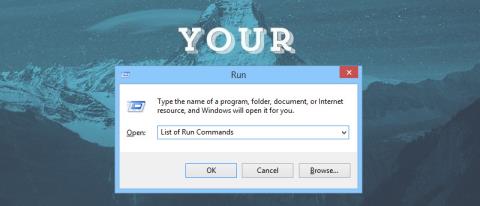Τα Windows παρέχουν μια σειρά εργαλείων στον Πίνακα Ελέγχου, ώστε οι χρήστες να μπορούν εύκολα να προσαρμόσουν τις περισσότερες ρυθμίσεις. Ωστόσο, μερικές φορές η πρόσβαση στον Πίνακα Ελέγχου διαρκεί πολύ και μπορείτε να χρησιμοποιήσετε έναν άλλο πιο γρήγορο τρόπο από την εντολή Εκτέλεση.

Σημείωση : Σε περίπτωση που δεν γνωρίζετε πώς να ανοίξετε το παράθυρο διαλόγου Εκτέλεση, πατήστε το συνδυασμό πλήκτρων Windows + R για να ανοίξετε το πλαίσιο διαλόγου Εκτέλεση. Στη συνέχεια, μπορείτε να εισαγάγετε τις εντολές στο άρθρο Wiki.SpaceDesktop παρακάτω.

1. Εντολή "\": Χρησιμοποιήστε αυτήν την εντολή για να ανοίξετε τη μονάδα δίσκου συστήματος (τη μονάδα δίσκου που περιέχει το λειτουργικό σας σύστημα - συνήθως μονάδα δίσκου C).
Στο παράθυρο διαλόγου Εκτέλεση, πληκτρολογήστε την εντολή "\" και, στη συνέχεια, πατήστε Enter για να ανοίξετε τη μονάδα δίσκου C. Αυτός είναι ο πιο γρήγορος τρόπος για να ανοίξετε τη μονάδα δίσκου C.
2. Εντολή "." : Χρησιμοποιήστε αυτήν την εντολή για να αποκτήσετε πρόσβαση στο φάκελο του χρήστη, που βρίσκεται στο φάκελο Χρήστης και περιέχει άλλους φακέλους όπως Λήψεις, Τα έγγραφά μου, Επιφάνεια εργασίας, Εικόνες...
3. Εντολή ".." για να ανοίξετε το φάκελο Users που βρίσκεται απευθείας στη μονάδα δίσκου C.

4. εντολή calc: Ανοίξτε την εφαρμογή pocket calculator στα Windows. Απλώς πρέπει να εισαγάγετε τη λέξη-κλειδί calc στο πλαίσιο διαλόγου Εκτέλεση και είστε έτοιμοι.
5. Εντολή cmd: Αυτή η εντολή ανοίγει τη γραμμή εντολών (όχι κάτω από το Admin).

6. Εντολές Powershell: Εάν οι εντολές της γραμμής εντολών είναι πολύ παλιές για εσάς, μπορείτε να χρησιμοποιήσετε το Powershell. Χρησιμοποιήστε την εντολή Powershell για να ανοίξετε το PowerShell (όχι κάτω από το Admin).
7. Εντολή Netplwiz: Αυτή η εντολή θα ανοίξει το παράθυρο Λογαριασμοί χρηστών που περιλαμβάνει βαθύτερες ρυθμίσεις για τους λογαριασμούς στον υπολογιστή σας.
Εάν θέλετε να χρησιμοποιήσετε το Authorization Manager, πληκτρολογήστε azman.msc .
8. Εντολή gpedit.msc: Το πρόγραμμα επεξεργασίας πολιτικής ομάδας στα Windows σάς επιτρέπει να αλλάξετε και να ορίσετε κανόνες των Windows. Ο Επεξεργαστής Πολιτικής Ομάδας είναι ένα κρυφό εργαλείο στα Windows, επομένως μπορείτε να χρησιμοποιήσετε αυτήν την εντολή για να ανοίξετε το πρόγραμμα επεξεργασίας πολιτικής ομάδας πιο γρήγορα.
9. Εντολή lusrmgr.msc: Χρησιμοποιήστε αυτήν την εντολή για να ανοίξετε το Local Users and Groups Manager. Στο Local Users and Groups Manager μπορείτε να επεξεργαστείτε ιδιότητες χρηστών και ομάδων χρηστών.

10. Εντολή mrt: Κάθε μήνα τα Windows θα κυκλοφορούν μια νέα έκδοση του Microsoft Windows Malicious Software Removal Tool μέσω του Windows Update. Αυτό το δωρεάν εργαλείο θα σας βοηθήσει να αφαιρέσετε κάποιο κοινό κακόβουλο λογισμικό στον υπολογιστή σας. Αυτό το εργαλείο εκτελείται στο παρασκήνιο του συστήματος, αλλά εάν θέλετε να εκτελέσετε αυτό το εργαλείο με τον κανονικό τρόπο, μπορείτε να χρησιμοποιήσετε αυτήν την εντολή Εκτέλεση.

11. Εντολή ncpa.cpl : Η χρήση του Διαδικτύου σημαίνει ότι μερικές φορές πρέπει να επιλύσετε προβλήματα που σχετίζονται με το δίκτυο και ένας από τους τρόπους για να διορθώσετε προβλήματα σύνδεσης δικτύου είναι να αποκτήσετε πρόσβαση στον Προσαρμογέα δικτύου. Για πρόσβαση στον προσαρμογέα δικτύου, μπορείτε να χρησιμοποιήσετε αυτήν την εντολή Εκτέλεση.
12. Εντολή Perfmon.msc : Εάν θέλετε να παρακολουθείτε την απόδοση του υπολογιστή σας με Windows και τον αντίκτυπο των προγραμμάτων που εκτελούνται, μπορείτε να χρησιμοποιήσετε το Performance Monitor. Για πρόσβαση στο Performance Monitor μπορείτε να χρησιμοποιήσετε αυτήν την εντολή.
13. Εντολή powercfg.cpl : Τα Windows παρέχουν μια σειρά επιλογών που σχετίζονται με την ενέργεια για την επίλυση προβλημάτων που σχετίζονται με τη χρήση ενέργειας στον υπολογιστή σας. Μπορείτε να αποκτήσετε πρόσβαση σε όλες τις Επιλογές ενέργειας μέσω αυτής της εντολής.
14. Εντολή appwiz.cpl: Αυτή η εντολή χρησιμοποιείται για το άνοιγμα του παραθύρου Προγράμματα και δυνατότητες - όπου μπορείτε να εγκαταστήσετε ή να αφαιρέσετε γρήγορα οποιοδήποτε πρόγραμμα.
15. devmgmt.msc εντολή : Η Διαχείριση Συσκευών των Windows είναι όπου μπορείτε να διαχειριστείτε όλες τις συσκευές υλικού. Μπορείτε να χρησιμοποιήσετε την εντολή devmgmt.msc για γρήγορη πρόσβαση στη Διαχείριση συσκευών των Windows.
Επιπλέον, μπορείτε επίσης να χρησιμοποιήσετε την εντολή hdwwiz.cpl γ��α πρόσβαση στη Διαχείριση Συσκευών των Windows.
16. Εντολή regedit : Χρησιμοποιήστε αυτήν την εντολή για πρόσβαση στο μητρώο των Windows. Το μητρώο των Windows είναι μια ιεραρχική βάση δεδομένων που οργανώνει όλες τις διαμορφώσεις και τις ρυθμίσεις του λειτουργικού συστήματος και των εγκατεστημένων προγραμμάτων.
17. Εντολή msconfig: Διαμόρφωση συστήματος των Windows είναι όπου μπορείτε να επεξεργαστείτε διάφορες επιλογές, όπως επιλογές εκκίνησης, εκκίνησης, υπηρεσιών... Μπορείτε να χρησιμοποιήσετε αυτήν την εντολή Εκτέλεση για να αποκτήσετε πρόσβαση στο παράθυρο Διαμόρφωση συστήματος.

18. Εντολή sysdm.cpl: Χρησιμοποιήστε αυτήν την εντολή εάν θέλετε να αποκτήσετε πρόσβαση στο παράθυρο Ιδιότητες συστήματος.
19. Εντολή Firewall.cpl: Αυτή η εντολή χρησιμοποιείται για να ανοίξει το παράθυρο διαχείρισης ή διαμόρφωσης του Τείχους προστασίας των Windows.
20. Εντολή Wuapp: Αυτή η εντολή χρησιμοποιείται για τον έλεγχο, τη διαχείριση και τη διαμόρφωση όλων των ρυθμίσεων που σχετίζονται με το Windows Update.
Μπορείτε να ανατρέξετε σε μερικά ακόμη άρθρα παρακάτω:
Σας εύχομαι μια χαρούμενη νέα μέρα!